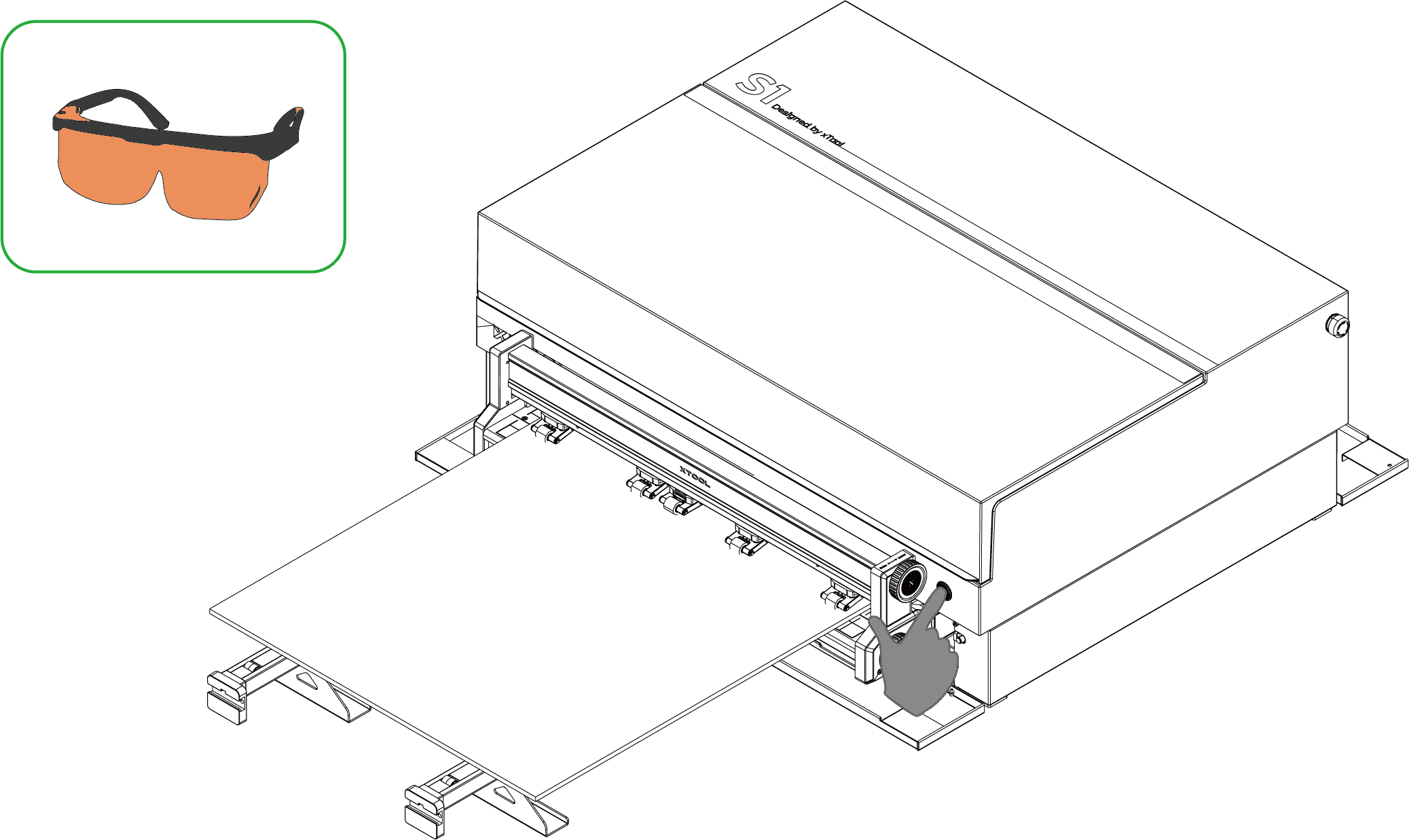¶ 加工说明
¶ 材料要求
- 请使用平整、无翘边的加工材料。
- 送料配件适用于传送硬质材料,也可传送柔韧且厚度较小的材料(例如牛皮纸)和柔软且具有一定厚度的材料(例如软木板、EVA 泡沫板)。
- **硬质材料:**直接放入传送轨进行加工。
- **柔性薄片:**加工时无需使用传送轨,需要使用压料杆。
- **软质厚板:**需要先在材料背面粘贴 PET 胶带,再放入传送轨进行加工。
¶ 硬件要求
-
xTool S1 需安装扩展底座和送料配件后,才能加工超长材料。

-
将材料放上传送轨后,材料悬空的长度不宜超过 30 cm。如加工材料较长,可适当增加传送轨的数量。在送料配件原有的 2 对传送轨上,你可以额外增加 6 对传送轨(前后各 3 对),即送料配件最多可支持 8 对传送轨。
搭配不同数量的传送轨,送料配件可传送的材料长度不同,详见下表。
| 传送轨数量 (送料配件前后的传送轨数量相同) |
可传送宽度(W)与厚度(H) | 可传送长度(L) (含悬空长度30 cm) |
可加工长度(P) |
|---|---|---|---|
2 对(原装传送轨)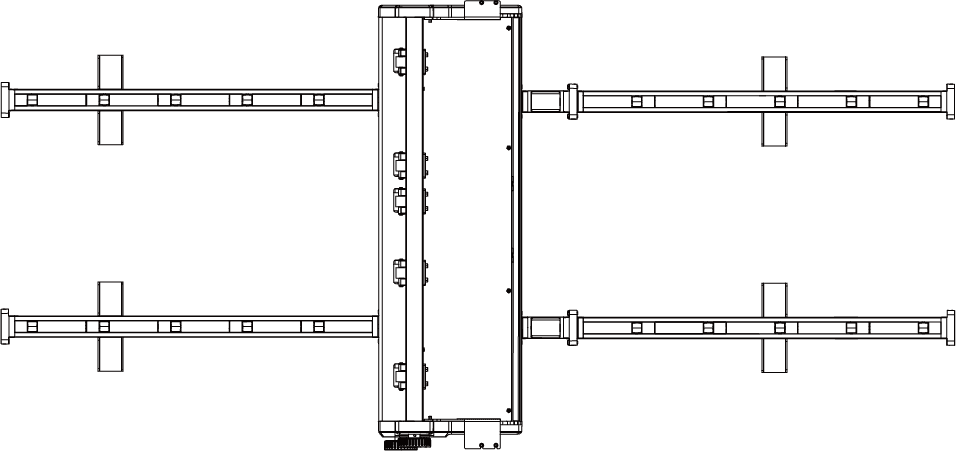 |
 0mm < W ≤ 545mm 0mm < H ≤ 14mm |
0mm < L ≤ 1070mm | 0mm < P ≤ 820mm |
4 对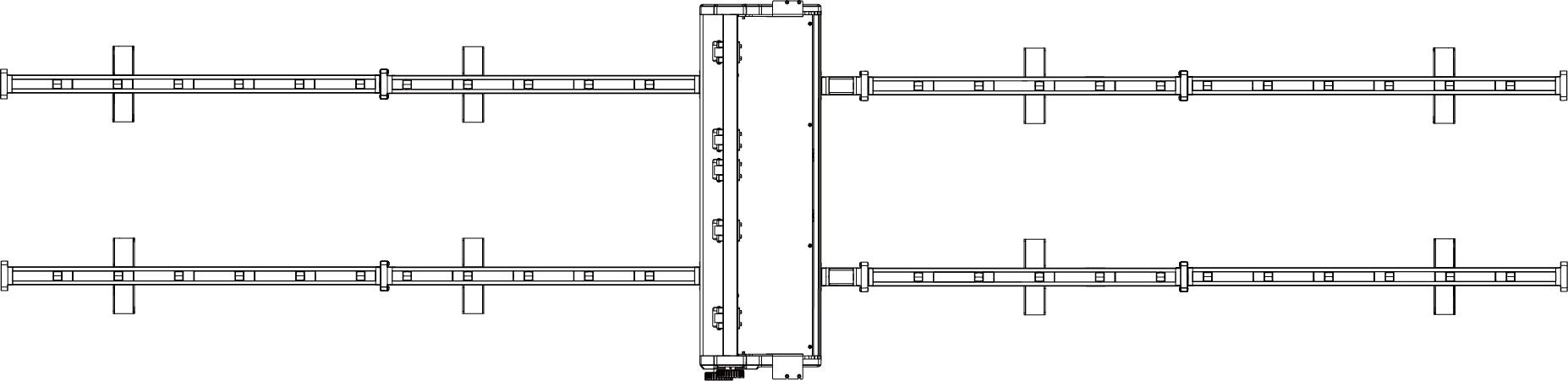 |
0mm < L ≤ 1690mm | 0mm < P ≤ 1440mm | |
6 对 |
0mm < L ≤ 2310mm | 0mm < P ≤ 2060mm | |
8 对 |
0mm < L ≤ 2930mm | 0mm < P ≤ 2680mm |
¶ 软件要求
仅电脑端 XCS 支持送料配件模式,手机端和 iPad 端 XCS 不支持该加工模式。
¶ 操作步骤
¶ 放置材料
danger
**注意:**此处以加工硬质材料为例,如需了解柔性薄片和软质厚板材料的放置方法,请查看送料配件的使用方法。
(1)逆时针旋转上方旋钮,使压轮升高。
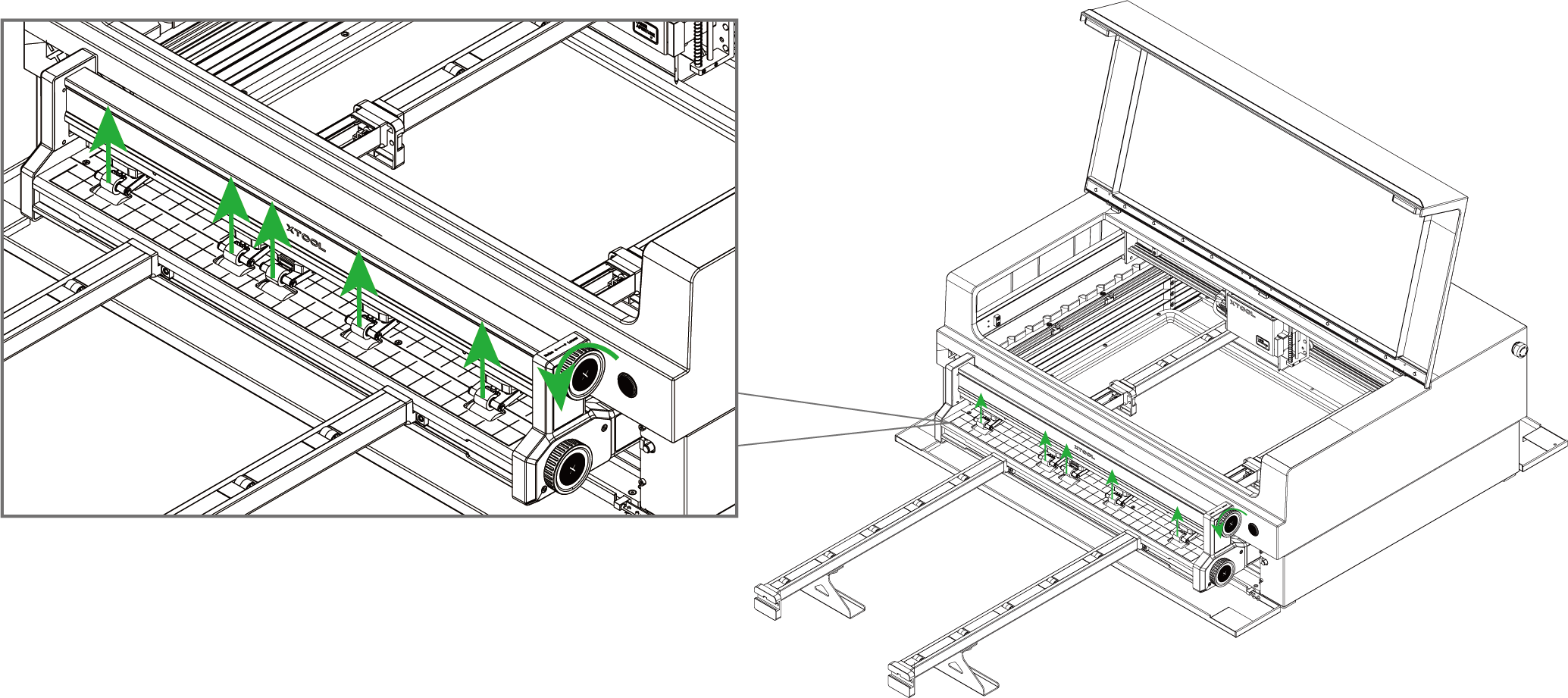
(2)将材料放入送料配件中。注意材料的侧边应与送料配件的网格竖线平行,且与压轮不相交。
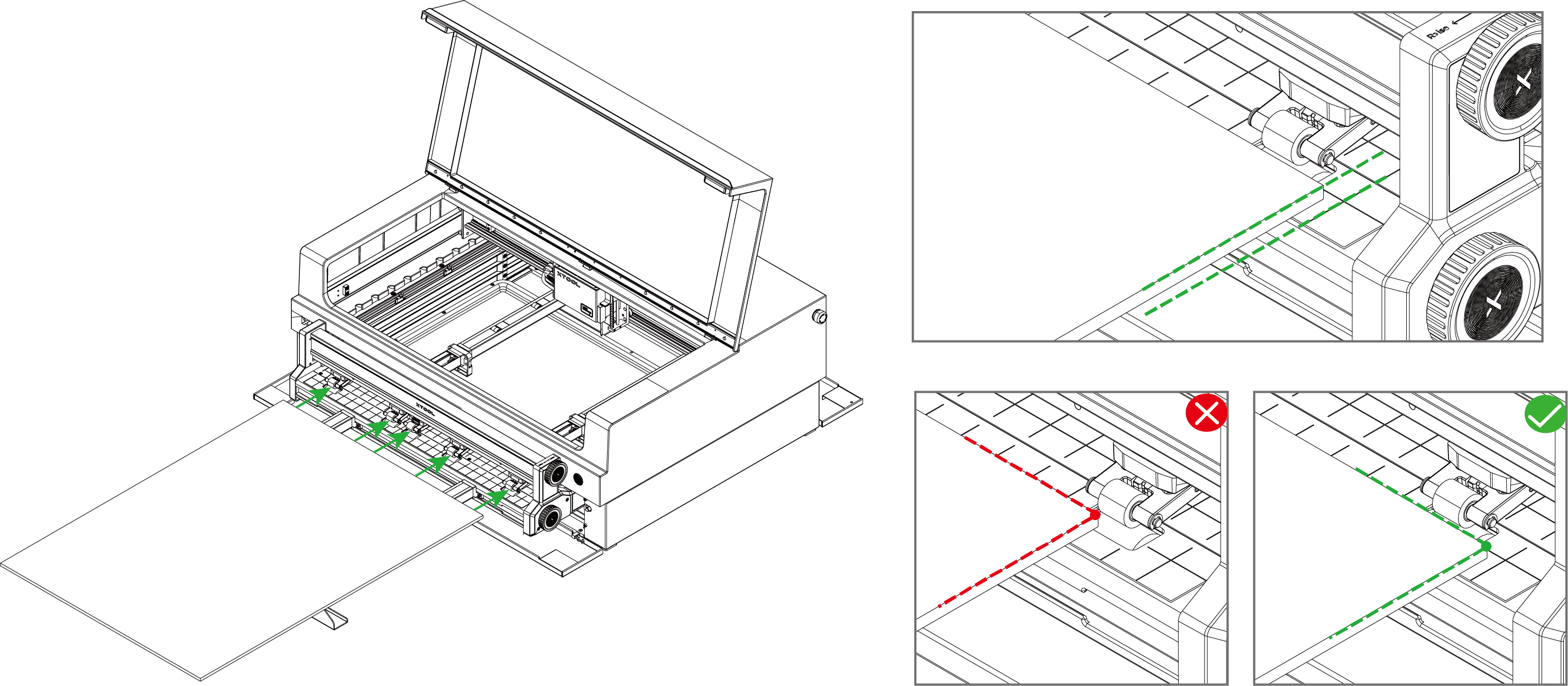
color1
提示:
(1)若材料侧边与网格竖线不平行,可能会造成加工图案歪斜。
(2)若材料侧边与压轮相交,则进料过程中材料可能会因为压轮的挤压而发生移位。
(3)使用送料配件后,激光器仅在短轨上方区域内对材料进行加工。
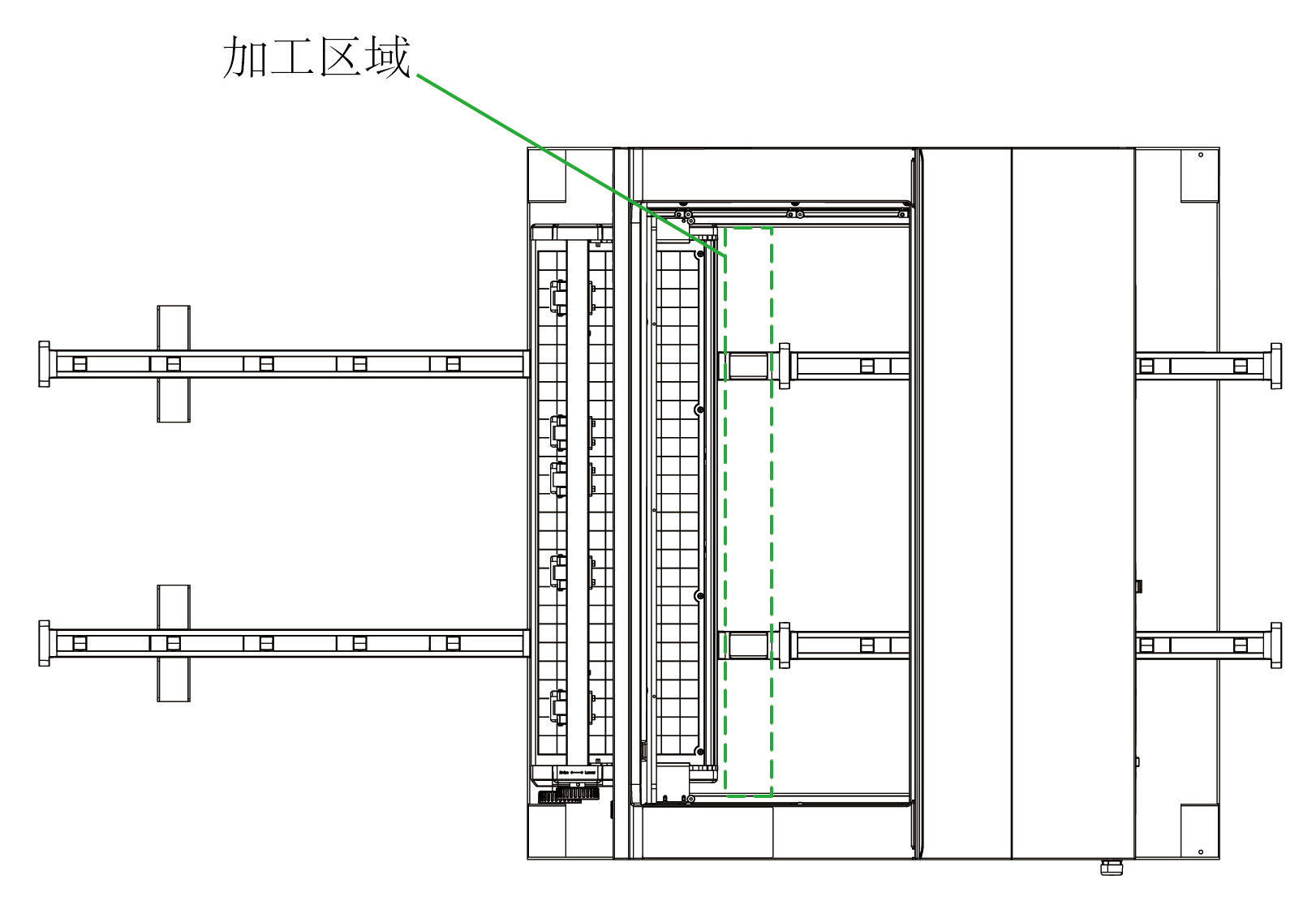
(3)顺时针旋转上方旋钮降低压轮,压住材料。
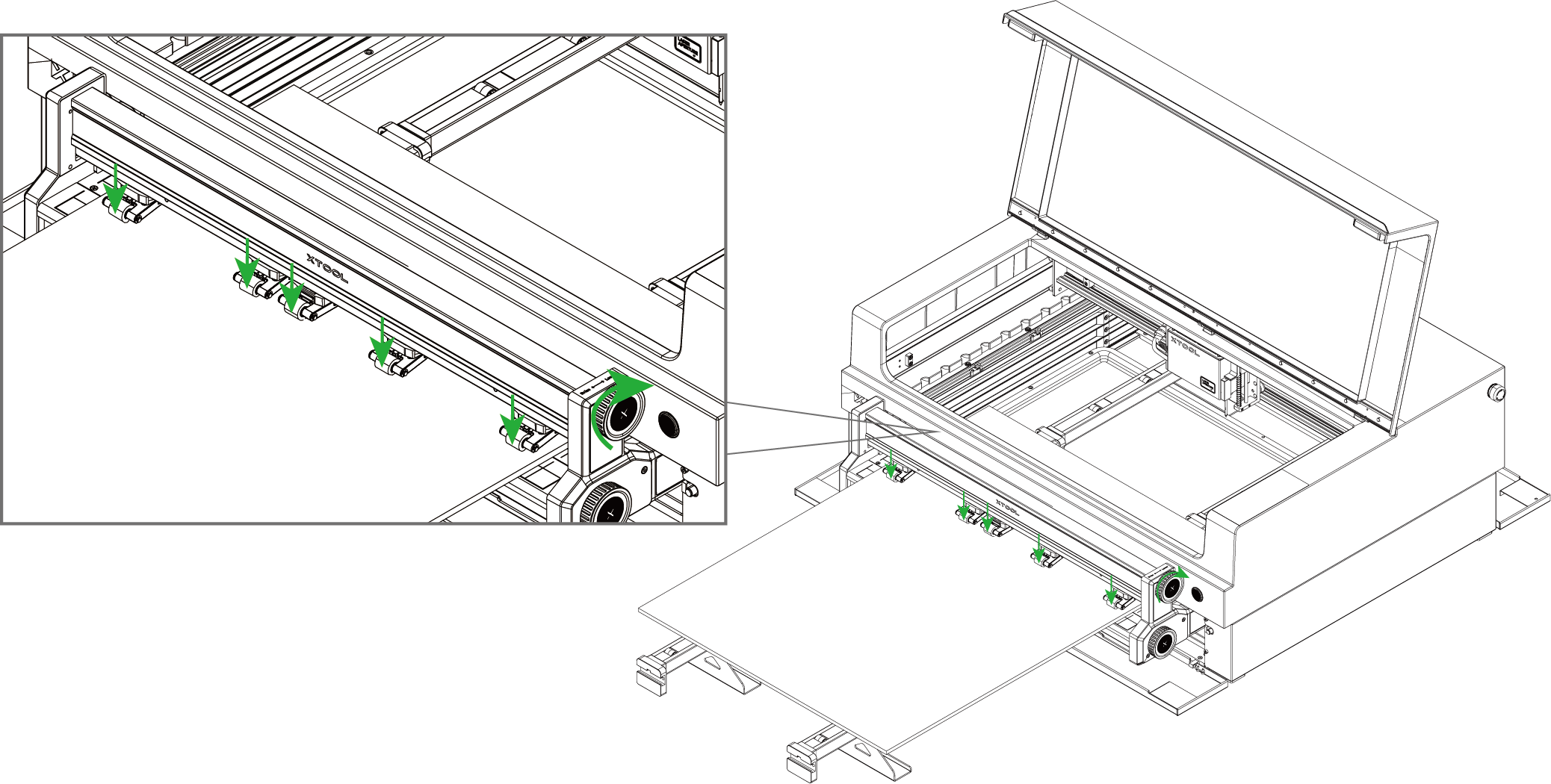
danger
**注意:**压轮压力的设置请参考附录“常用材料压轮压力挡位推荐表”。请勿将压轮的压力设置过大,否则可能导致机器故障。
如需微调材料位置,可旋转下方旋钮,顺时针旋转推入材料,逆时针旋转推出材料。
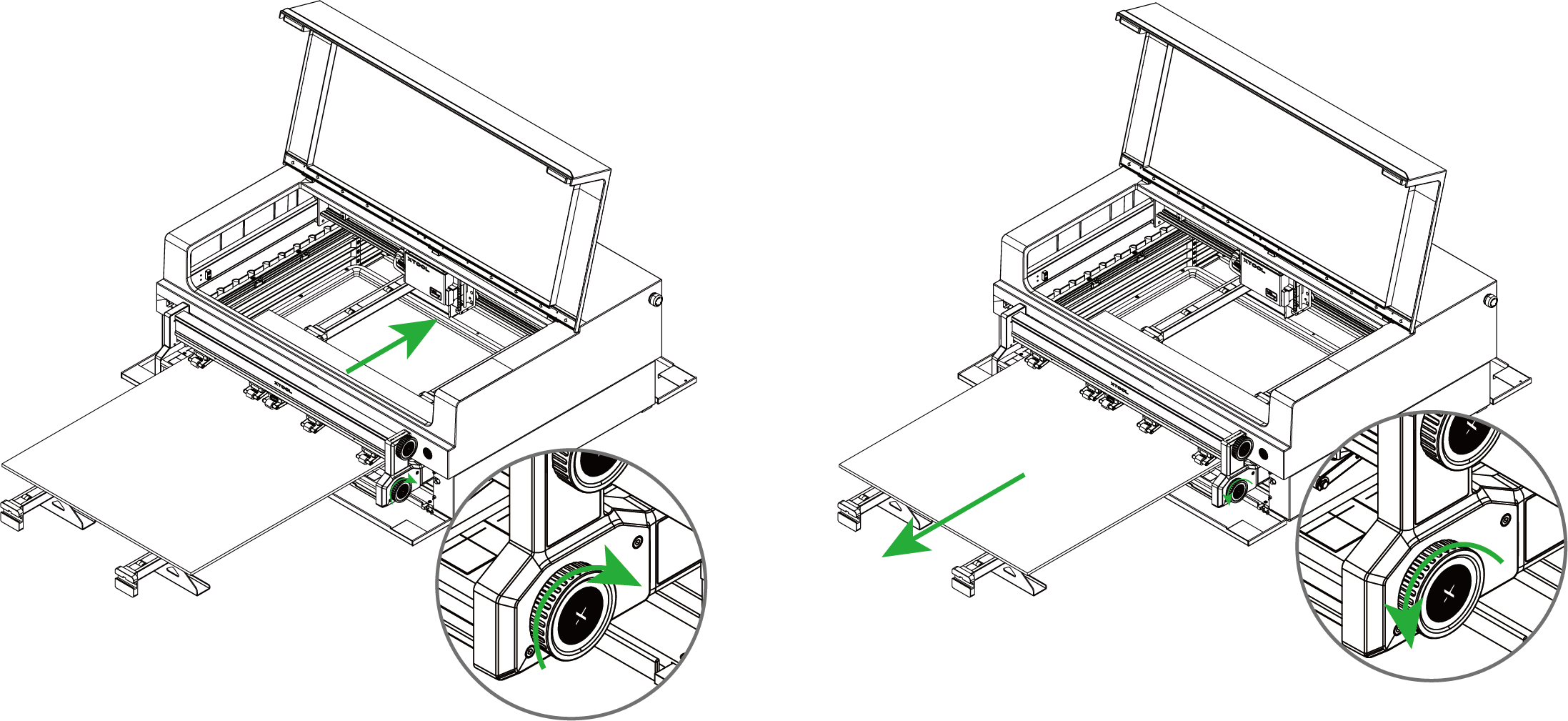
¶ 打开已有项目或新建项目
你可以使用以往保存过的项目进行加工,也可以新建一个项目,从头开始设计加工图案、设置各项参数。
¶ - 打开已有项目
在 XCS 左上角,点击  图标,选择“打开项目 ...”。在弹窗中选择类型为 xTool Creative Space Project (.xcs) 的文件,点击“打开”。
图标,选择“打开项目 ...”。在弹窗中选择类型为 xTool Creative Space Project (.xcs) 的文件,点击“打开”。
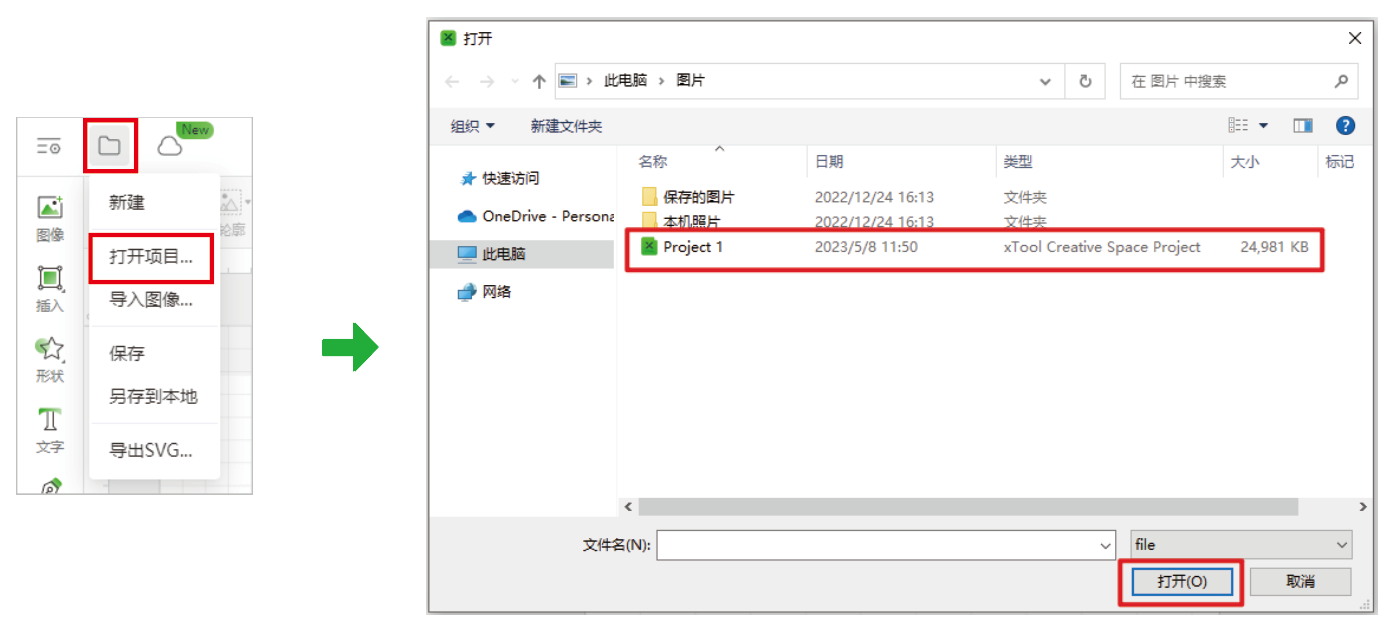
danger
**注意:**项目文件中可包含加工图案、加工模式、加工参数等信息。但是,若该项目对应的机器型号、加工模式或材料厚度等与当前加工场景不同,则你需要根据实际情况重新设置对应的参数。
¶ - 新建项目
打开 XCS 时,软件默认为你新建一个空白项目。你可以在 XCS 左上角点击  图标,选择“保存”,命名并保存当前编辑的项目。
图标,选择“保存”,命名并保存当前编辑的项目。
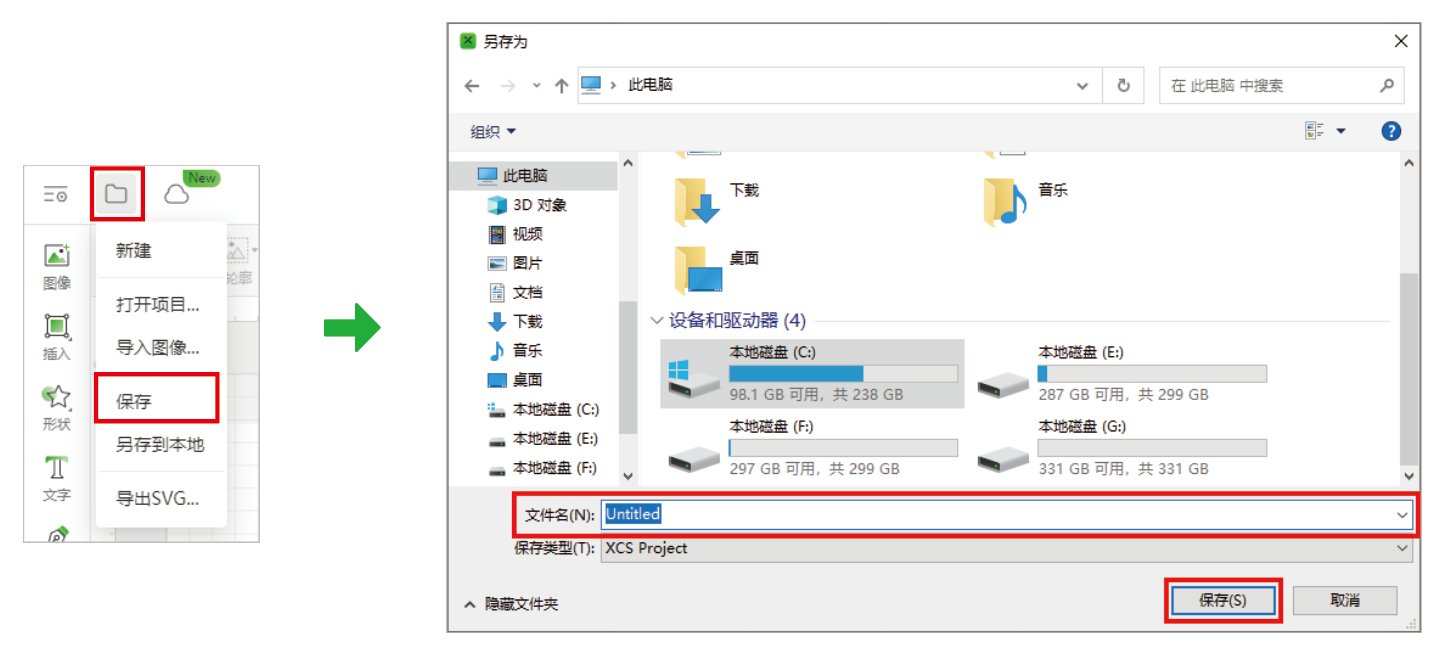
¶ 选择加工模式和材料名称
(1)在 XCS 界面右侧,选择“送料配件”模式。
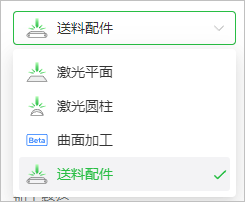
(2)在“材料”下拉列表中,选择你所用的材料对应的名称。
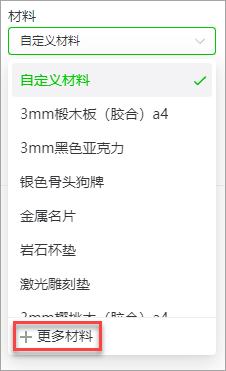
color1
提示:
如列表中不包含你使用的材料,可点击“+更多材料”进入 xTool Selected 官方耗材库查找更多材料。
如未找到对应的材料名称,可选择“自定义材料”。
danger
提示:
假如你在材料列表或耗材库中选择了材料名称,则软件会根据材料类型自动设置加工参数。
软件自动生成的参数设置可应用于 xTool 官方材料。你可以根据需要对参数进行调整。
(3)根据需要,选择开启或关闭“激光头位置”。
color1
**提示:**若开启“激光头位置”,则 XCS 将实时显示激光器在加工区域中的位置。画布中的红色十字即表示激光器位置,同时“激光头位置”参数下方显示激光器的坐标。
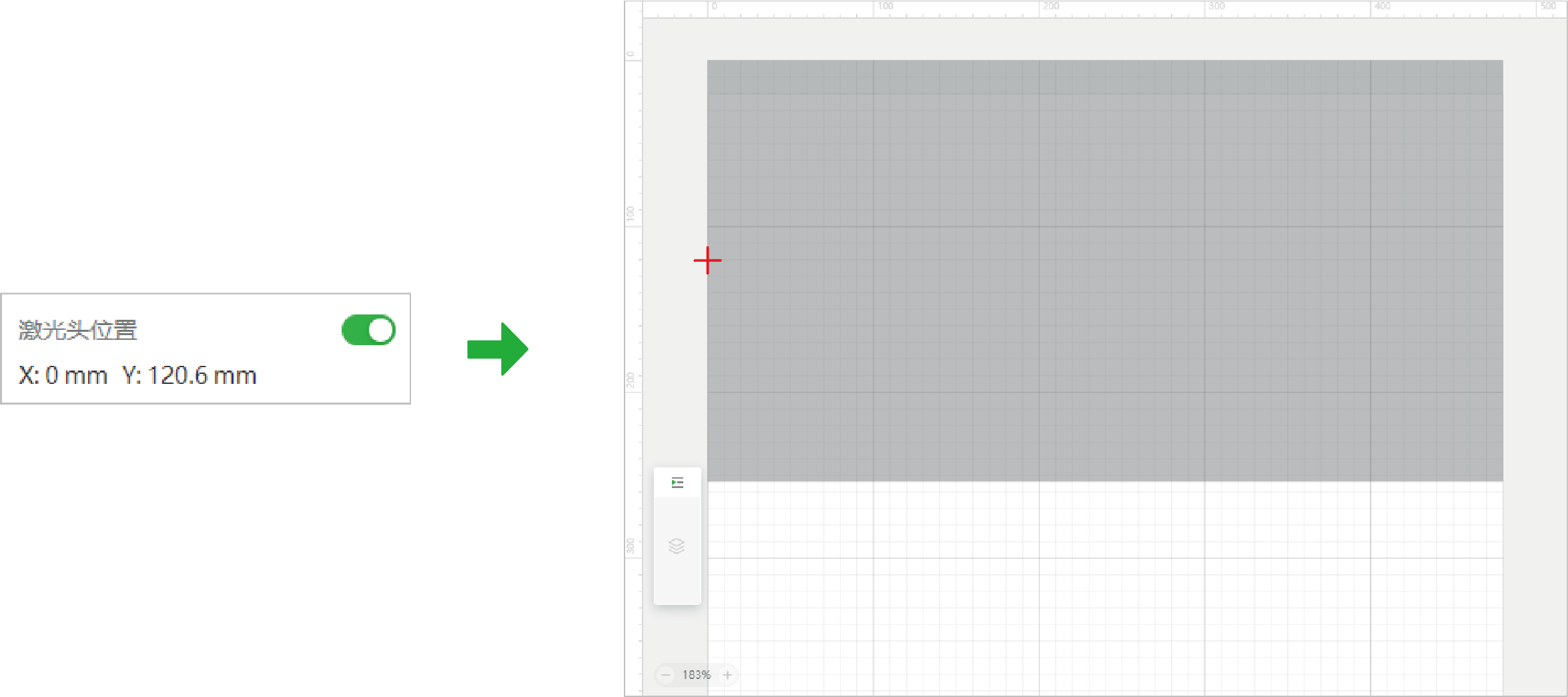
¶ 激光对焦
xTool S1 配备有距离传感器,可以自动测量激光器与材料表面的距离。你也可以手动测量和计算激光器与材料表面的距离,将得到的数值输入 XCS 中。加工时,xTool S1 将根据“距离”参数进行对焦。
¶ - 自动测距
(1)移动激光器至材料上方,使定位光斑落于材料表面。
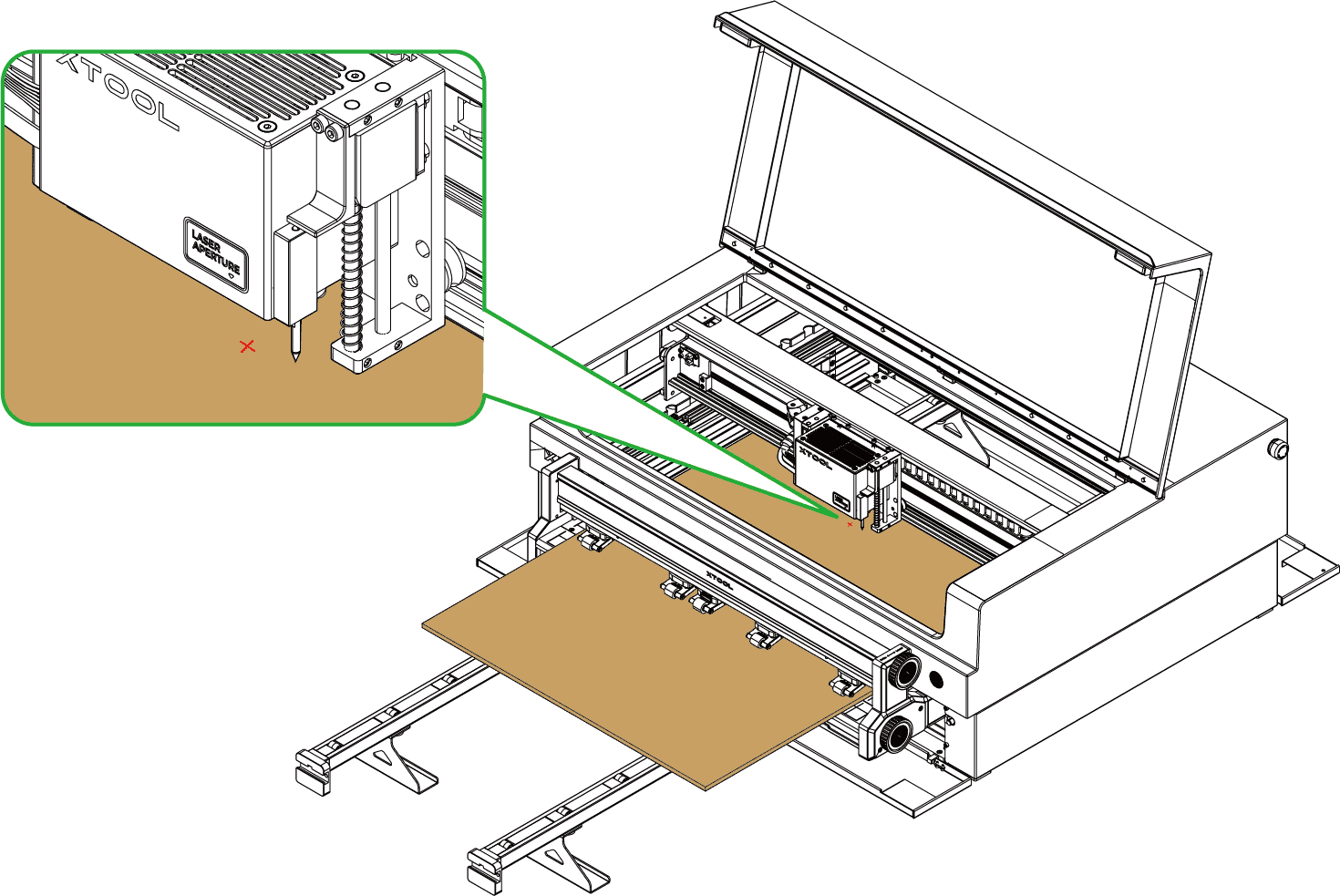
(2)在 XCS 界面右侧,点击“距离”参数下的  图标,xTool S1 将自动测量激光器到材料表面的距离。
图标,xTool S1 将自动测量激光器到材料表面的距离。
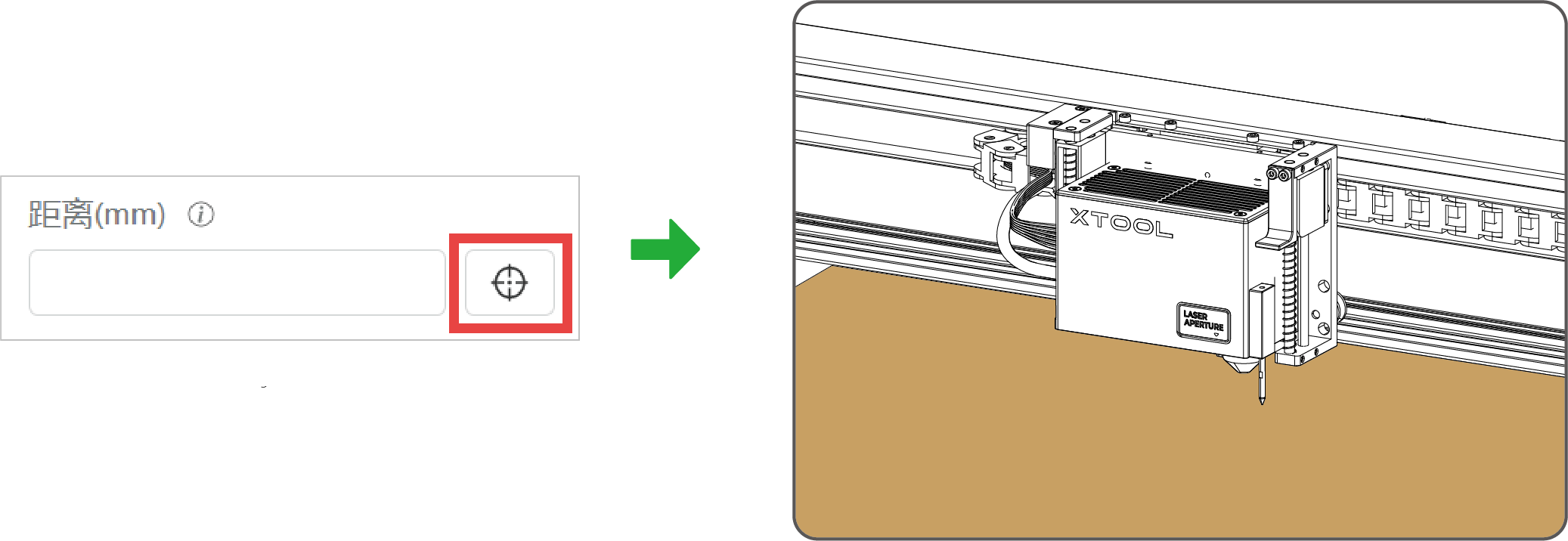
danger
**注意:**自动测距前,确保距离传感器的探针处于未伸出的状态。
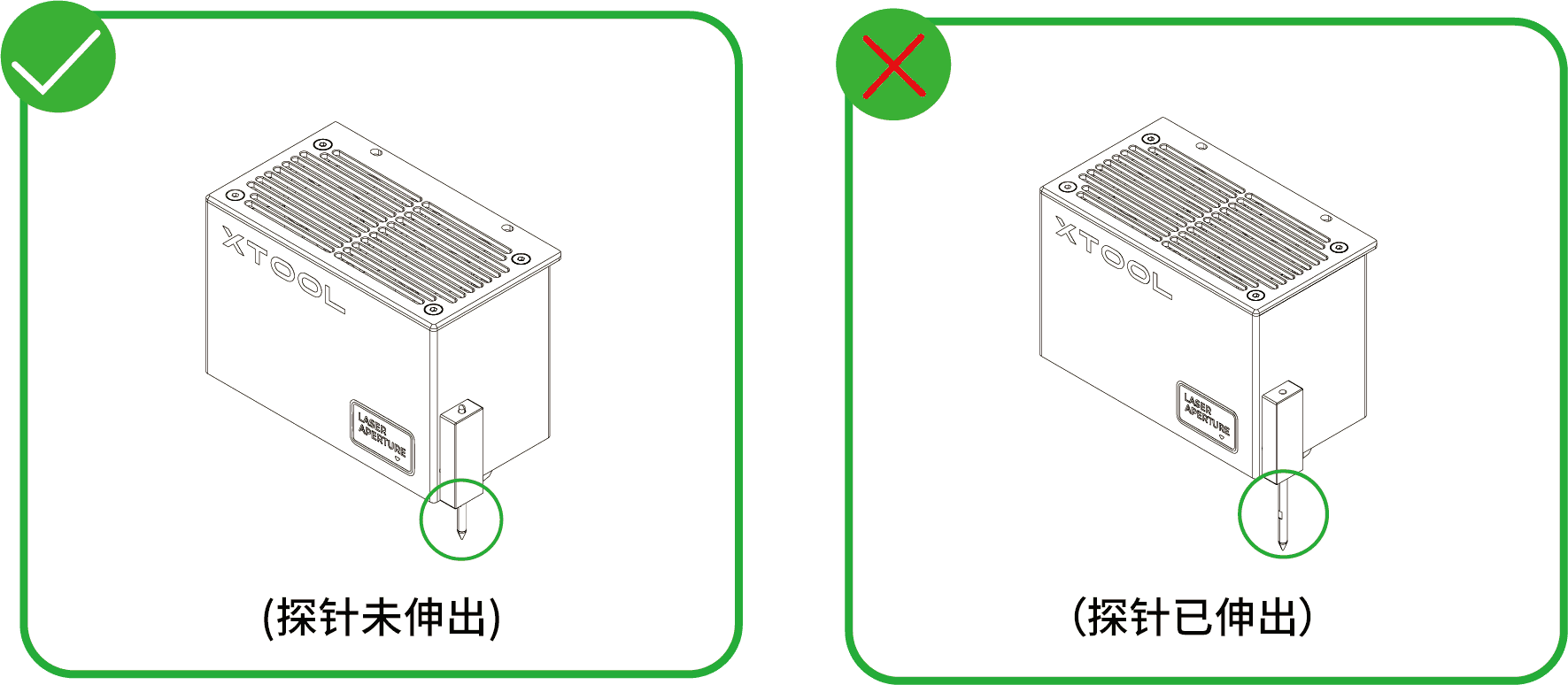
¶ - 手动测距
(1)使用尺子测量材料上表面到激光器顶部的距离。

(2)将步骤(1)测量得到的数值减去 100 mm(3.937 英寸),把计算值输入 XCS 右侧的“距离”参数中。
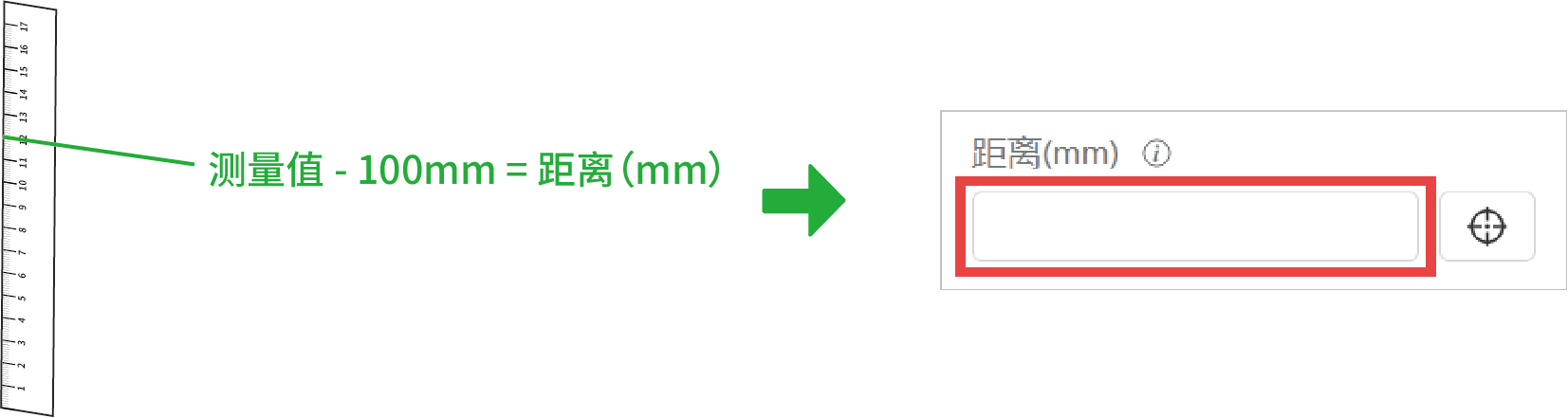
¶ 设计加工图案
- 画布区域说明
由于激光器仅在短轨区域对材料进行加工,因此短轨以上区域在 XCS 画布中显示为置灰区域。请勿将设计元素放置于置灰区域内,设备无法对置灰区域内的元素进行加工。
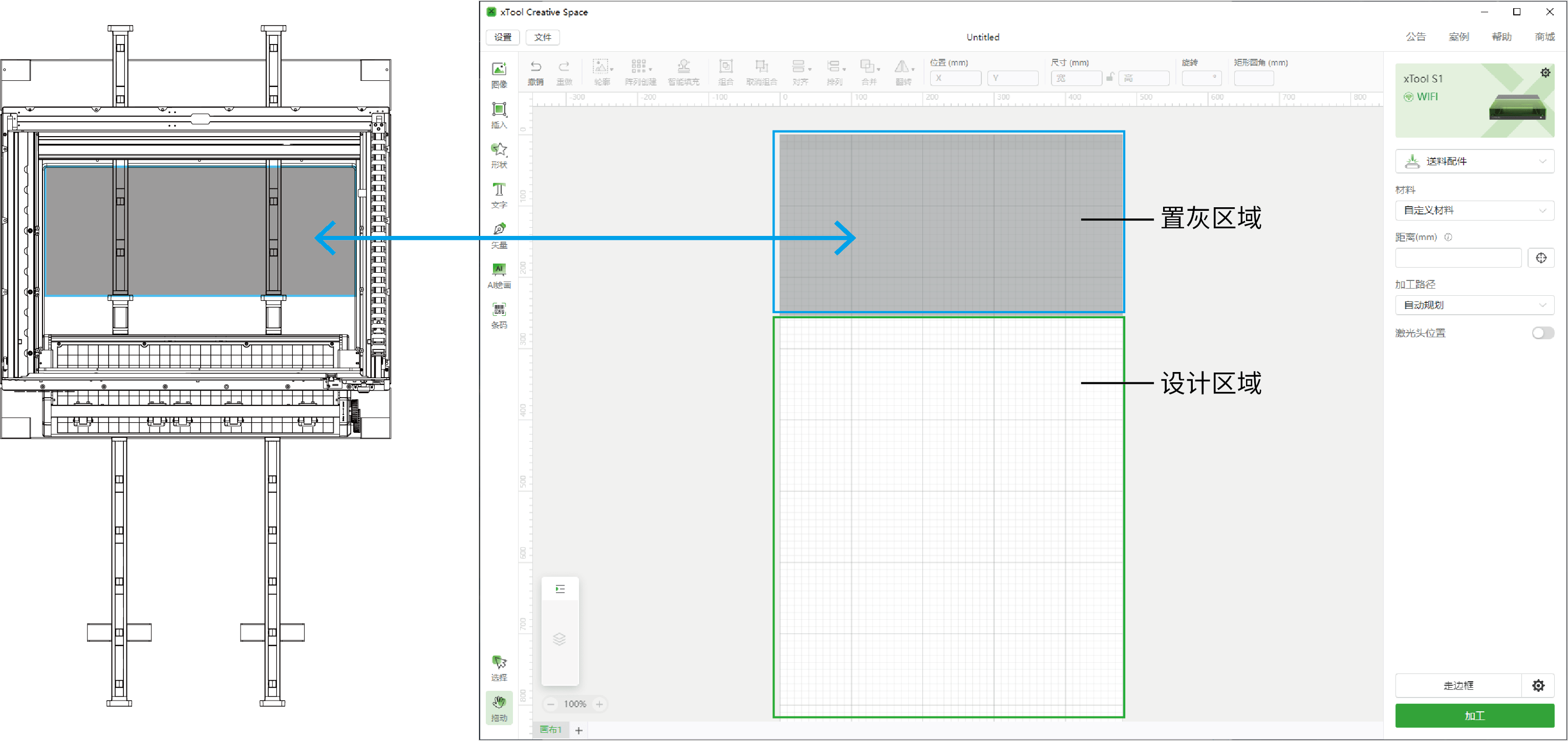
(1)使用画布左侧的工具,在画布的设计区域内创建对象。你可以导入图像、插入图形、输入文字或绘制图案等。
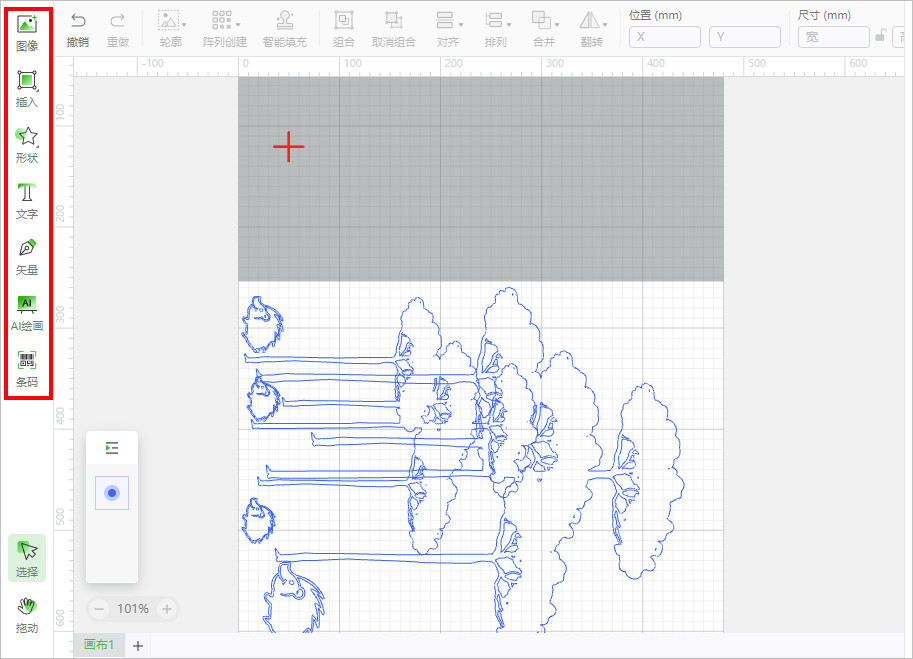
color1
**提示:**XCS 支持导入的图像格式:SVG、DXF、JPG、JPEG、PNG、BMP 等。
(2)选中对象,使用画布上方的工具栏,进一步调整对象。
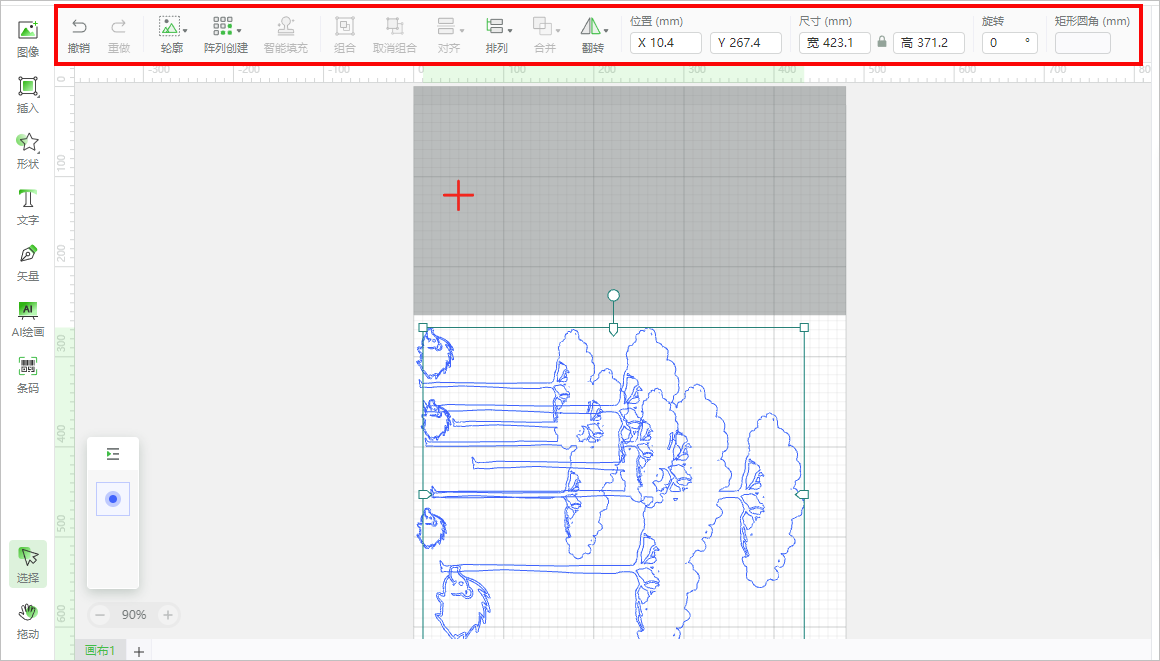
color1
**提示:**若选中的对象为图像,你还可以使用画布右侧的工具编辑图像。
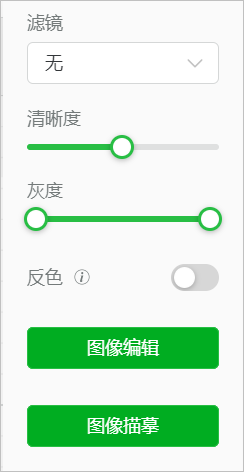
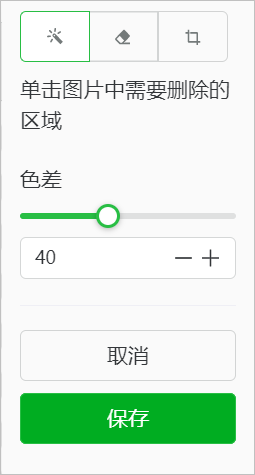
¶ 设置加工参数
选中画布中的对象,然后在 XCS 主界面右侧,为选中的对象设置加工参数。
danger
注意:
设置参数时,请勿遗漏画布中的对象,否则,被遗漏的对象可能无法正常加工。
位图对象与矢量对象可设置的参数不同。你可以一次选中多个相同类型的对象,为它们设置相同的加工参数。
- 位图对象
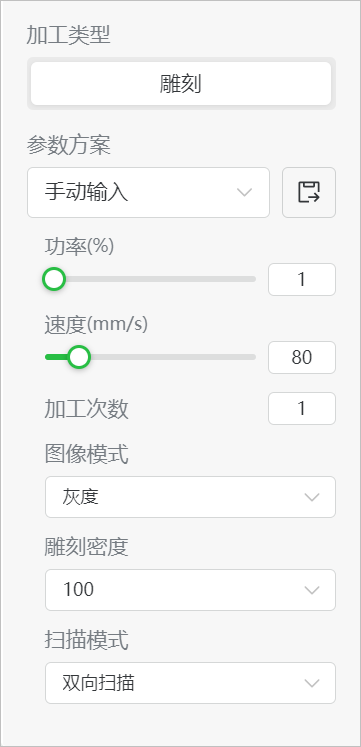
- 矢量对象
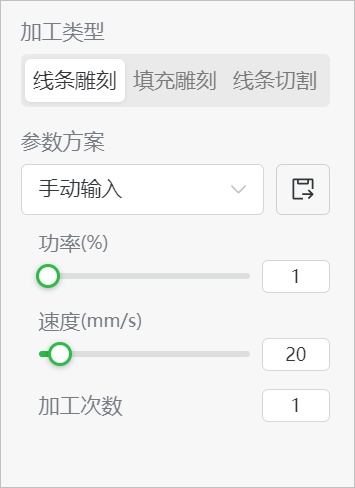
color1
**提示:**关于各个参数的具体含义,请查看:xTool Creative Space。
¶ 预览加工区域
(1)在软件右下角,点击“走边框”按钮旁边的 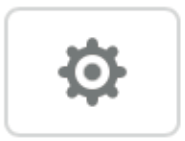 图标,设置走边框速度。
图标,设置走边框速度。
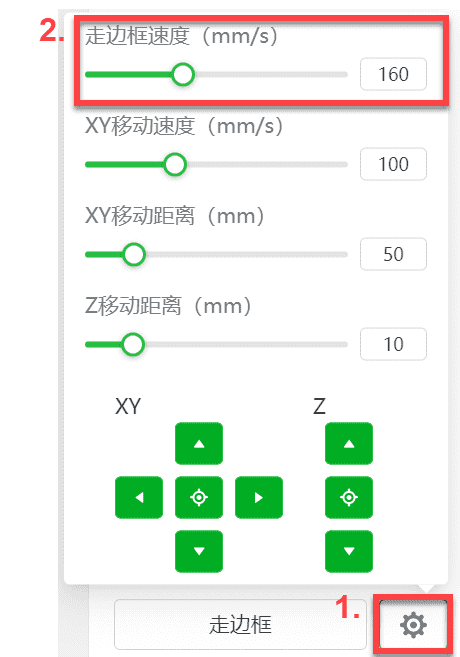
(2)根据你所使用的激光器类型,佩戴好可阻隔相应波长激光(蓝色激光 455 nm,红外激光 1064 nm)的护目镜。
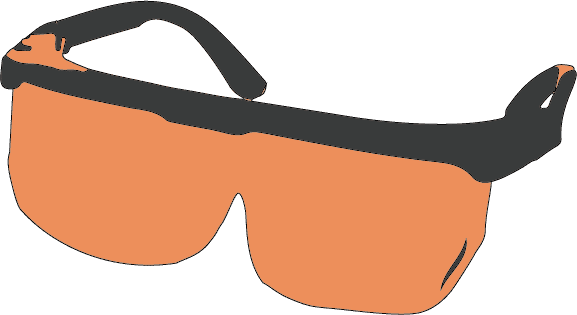
(3)在 XCS 上点击“走边框”,在设备上按下按钮,开始走边框。激光光斑将沿着加工图案的边缘移动,你可以在材料表面预览加工区域。
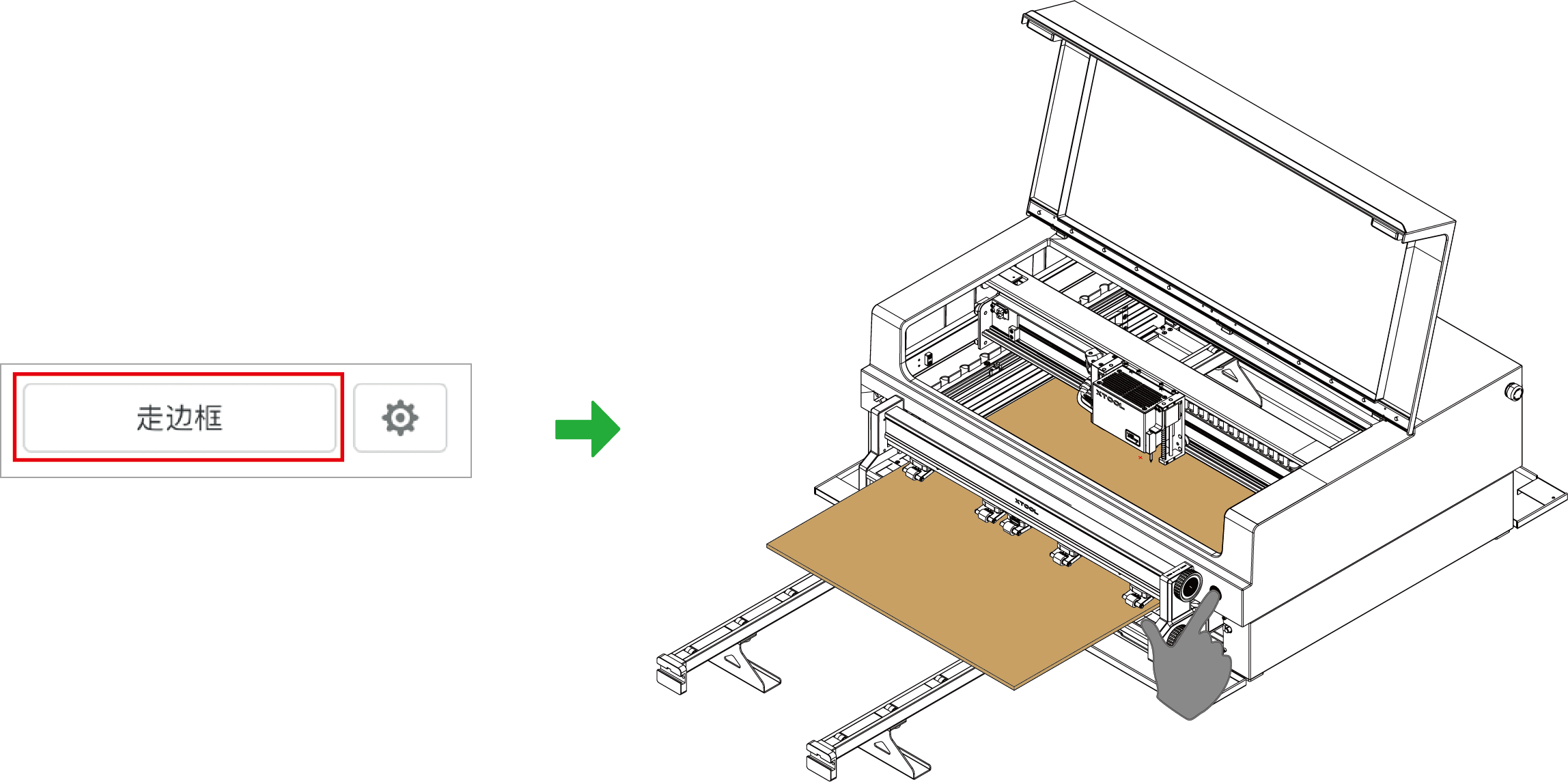
(3)确认加工区域后,点击“结束”。如果加工区域不理想,你可以调整材料位置或画布中的元素位置,然后重新走边框进行预览。

¶ 开始加工
danger
**注意:**若在环境温度较低(10℃ 或以下)时使用红外激光器,请先将红外激光器预热 2 分钟,以确保更好的加工效果。
(1)在软件右下角,点击“加工”。
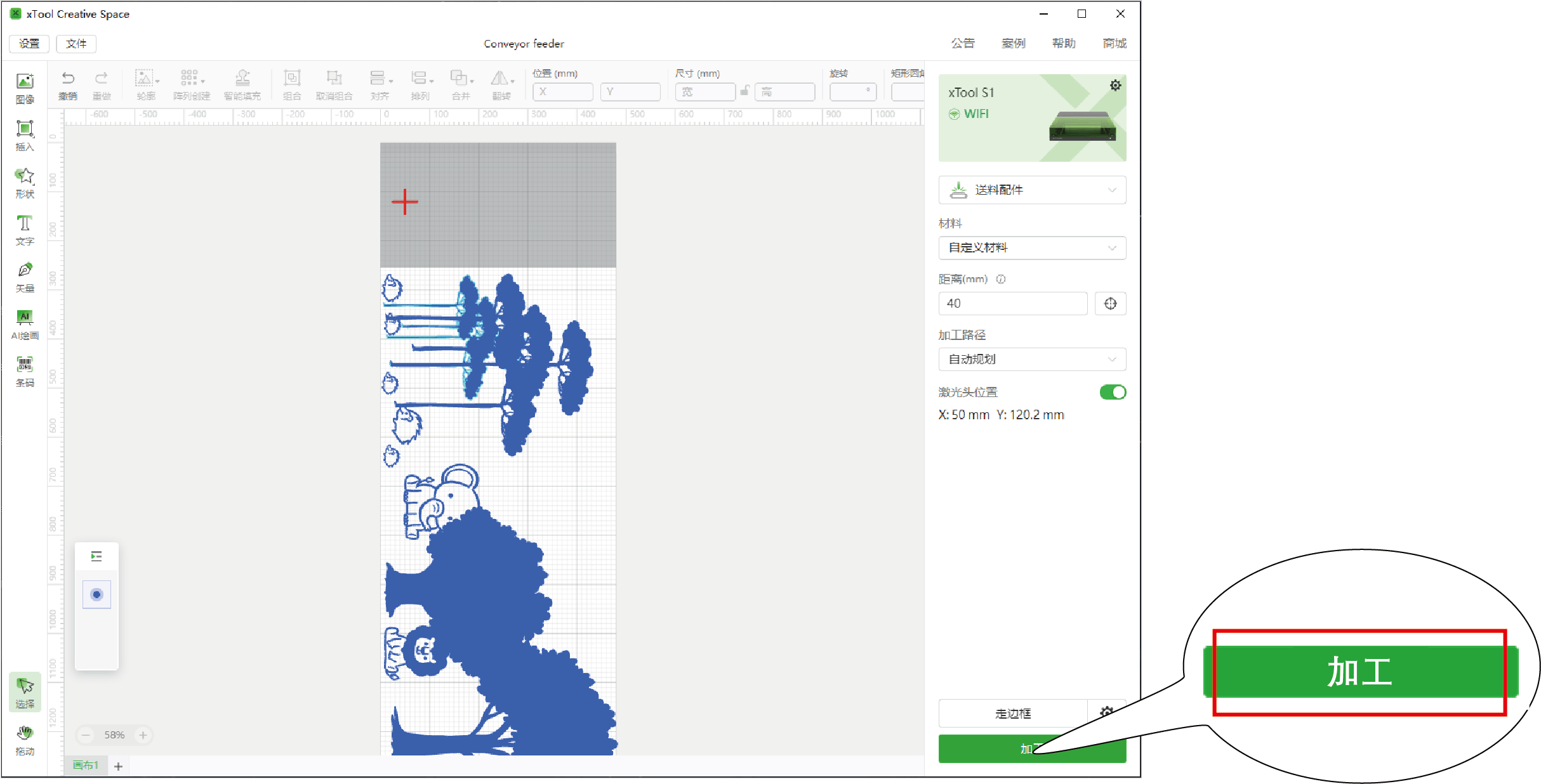
(2)在软件中预览加工对象,然后,在软件右上角点击“开始”。
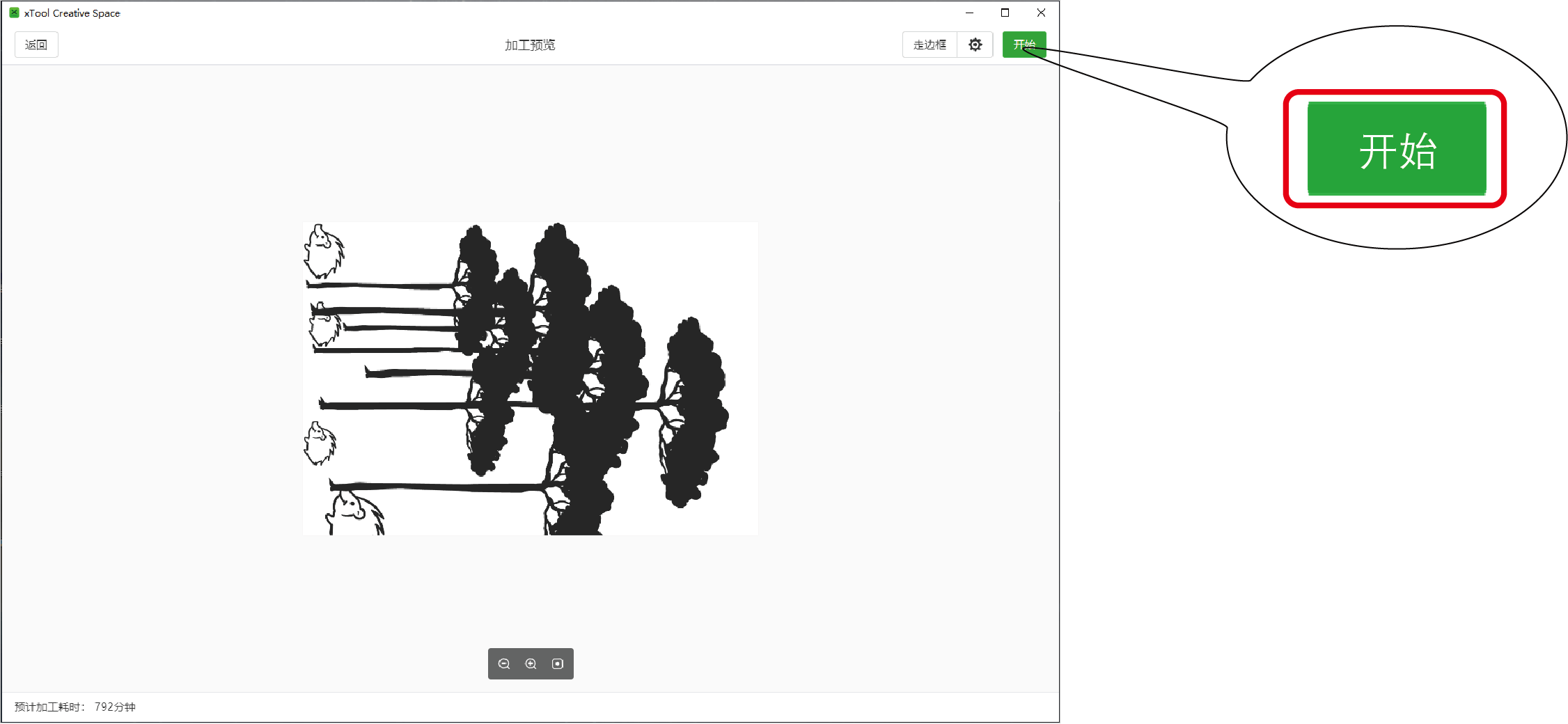
(3)佩戴好激光防护镜,关闭 xTool S1 的盖子,按下按钮,开始加工。